日期:2015-04-06 00:00 作者:win7系统官网 来源:http://www.win770.com
很多对电脑不熟悉的朋友不知道win8系统清理QQ图片进的问题如何解决,虽然win8系统清理QQ图片的少许解决办法,所以小编就给大家准备了win8系统清理QQ图片的情况实在太难了,只需要按照;1、登录个人QQ。 2、打开个人QQ窗口,选择最下角类似管理的图标(红色箭头所示)。点击一下就弹出“系统设置”窗口。的方法即可解决,接下来小编就给大家带来win8系统清理QQ图片的具体解决流程。
具体方法如下:
1、登录个人QQ。
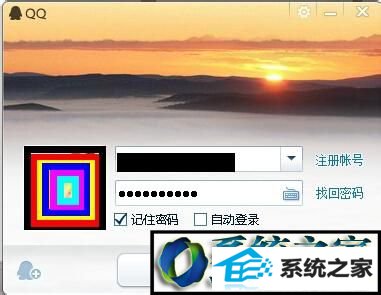
2、打开个人QQ窗口,选择最下角类似管理的图标(红色箭头所示)。点击一下就弹出“系统设置”窗口。
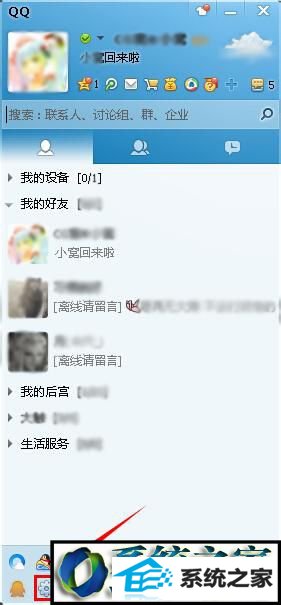
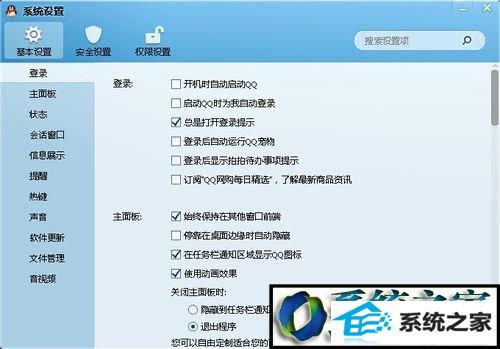
3、在“系统设置”窗口左边往下找到“文件管理”,在右下角有个“立即清理”,点击一下,就会弹出“清理个人文件夹”窗口“正在计算”的对话框。只需2~3秒即可计算完毕。
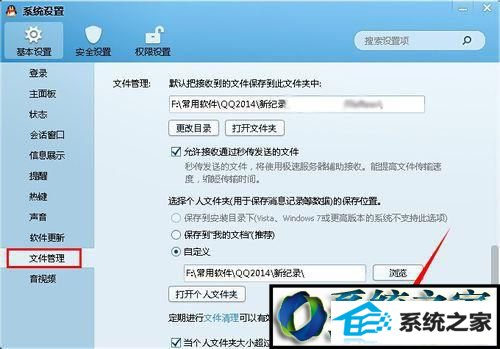
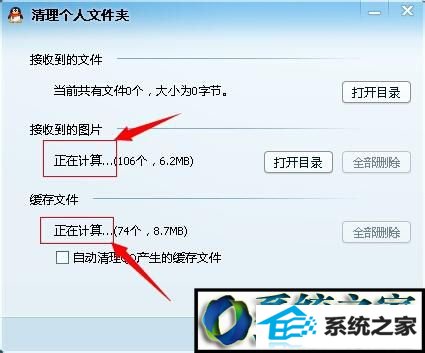
4、在“清理个人文件夹”里面“打开目录”,弹出一个有着各种各样图片的文件夹,里面的图片名字都是一堆乱码。
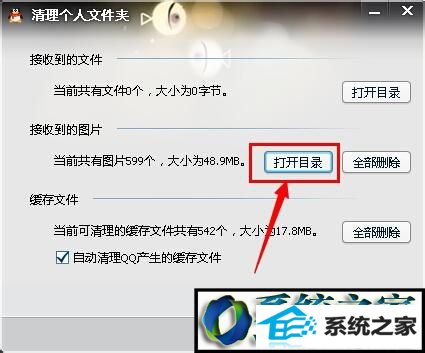
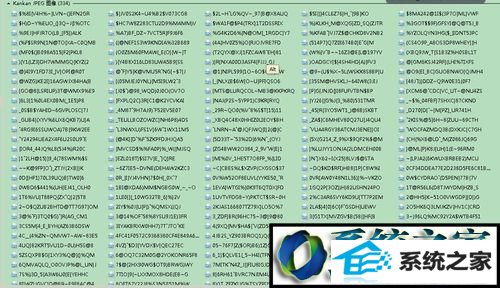
5、鼠标右键,选择“查看”→“大图标”,即可看到QQ里面接收的各种各样的图片。
他们来自个人好友聊天和群聊天。一大片各种各样的图片,有的图片很奇葩,有的是各种表情,还有的掉贞操。。。(无法直视了)
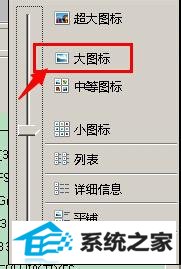
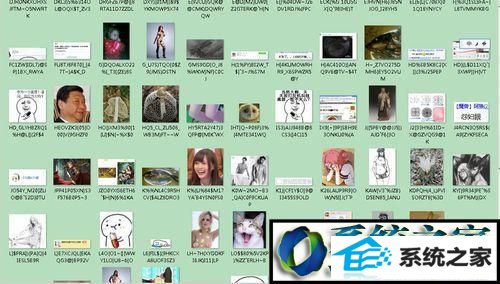
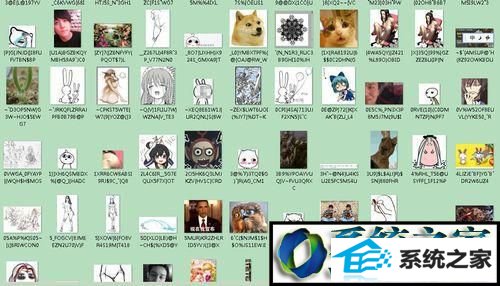
6、返回“清理个人文件夹”,点缓存文件下面的“全部删除”,点“是”,弹出删除窗口,1~2秒以后,删除成功。
[缓存可以任意删除,不影响QQ使用,下次登录还会有的]。
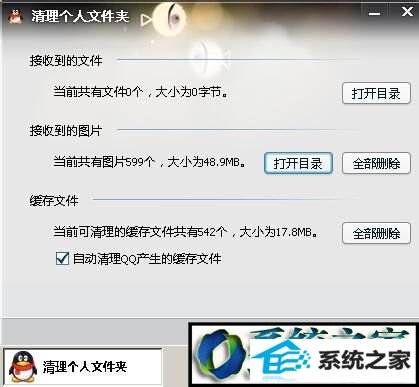
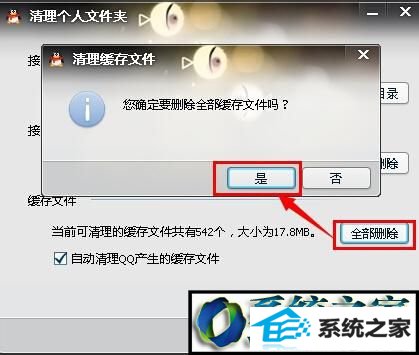


7、删除图片和步骤6 删除缓存操作方法一样。
【注意】图片删除会把所有QQ接收的图片都删光了,需要提前把重要的图片放到别的地方保存起来。
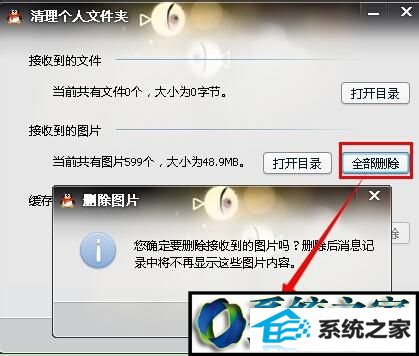

8、就这样愉快的删掉QQ图片垃圾了,如果嫌动手删除比较麻烦,还可以在步骤3 “文件管理”那里设定“定期删除”。
小编在这里设定是的“10M”提醒,所以每天登录的时候都会提醒的。(强迫症伤不起)
可以自己设定多少M,比如100M,200M,300M。
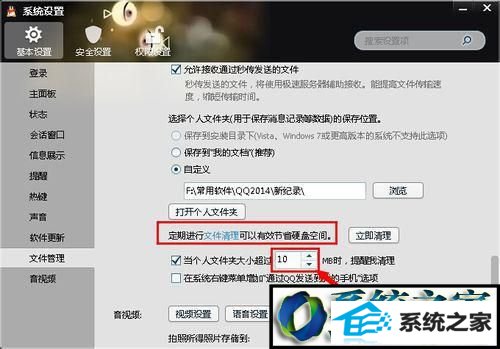
9、设定好了,关闭窗口。
下次登录如果超过你设定的数值,就会弹出提醒你清理的对话框啦。
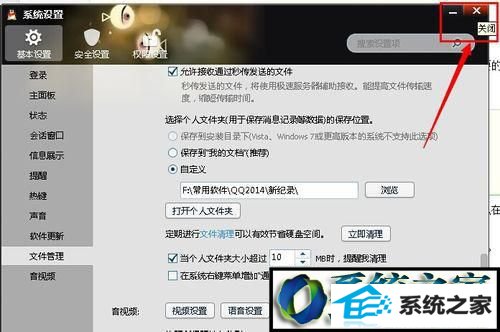
windows8系统清理QQ图片的方法就为大家介绍到这里了。是不是非常简单呢?有同样需求的朋友们,赶紧动手尝试一下吧!
栏目推荐: 电脑公司特别版 win8之家 冰封 u盘启动盘 原版xp系统下载 萝卜家园xp系统下载 笔记本系统下载 u深度官网
专题推荐: windows7专业版 深度xp系统下载 w7纯净版系统下载 番茄花园xp系统下载 雨林木风最新系统 win10主题